
خاموش کردن میکروفون دسته PS5
هر زمان که پلی استیشن 5 خود را راه اندازی می کنید ، میکروفون کنترل کننده DualSense به طور خودکار روشن می شود. اگر حواستان به میکروفون نباشد ، صداهای پس زمینه جایی که در آن هستید در بلندگوی دیگر بازی کنان شنیده شود. خوشبختانه برای جلوگیری از شنیده شدن صدای محیط شما توسط دیگر بازیکنان، می توانید میکروفون را قطع کنید. در این آموزش روش خاموش کردن میکروفون دسته PS5 را
شما می توانید میکروفون و صدای PS5 را با استفاده از کنترلر DualSense در هر زمان که خواستید قطع کنید. هر چند این اقدام شما می باید آگاهانه باشد.
میکروفون داخلی کنترلر DualSense هر زمان که PlayStation 5 خود را راه اندازی می کنید روشن می شود ، اما می توانید آن را به صورت بی صدا تنظیم کرده و فقط در صورت نیاز میکروفون را روشن کنید.
نوشتار پیوسته: قطع کردن صدای PS5 با دسته کنترلر و بخش Control Center
چگونه میکروفون دسته پلی استیشن را بصورت پیش فرض Mute کنیم؟
- در صفحه اصلی یا homescreen پلی استیشن خود آیکون چرخ دنده را انتخاب کنید تا به بخش Settings یا تنظیمات بروید.
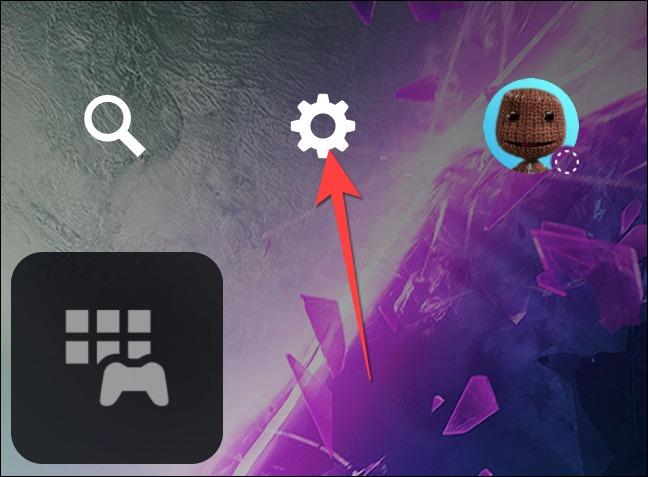
خاموش کردن میکروفون دسته PS5 - سپس در منوی تنظیمات کمی به پایین رفته و گزینه Sound را برگزینید.
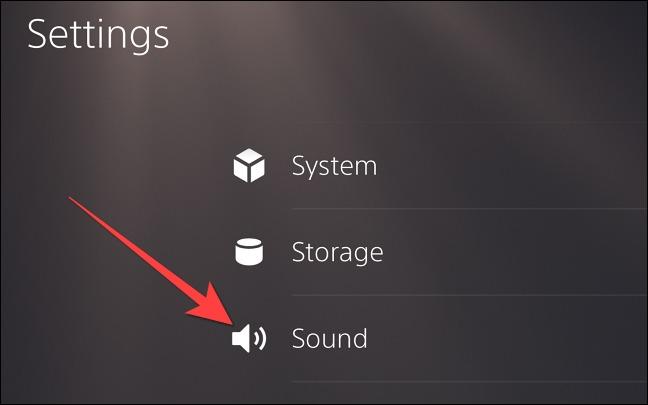
گزینه Sound - پس از آن در منوی سمت چپ Microphone برگزینید.
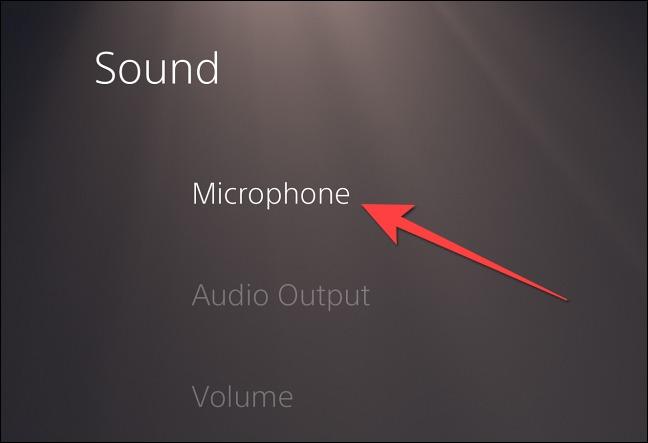
Microphone - اکنون گزینه Microphone Status When Logged In را که On است انتخاب کنید.

Microphone Status When Logged In - پس از باز شدن این منو، گزینه Mute را انتخاب کنید تا وضعیت On این گزینه به mute تبدیل شود.
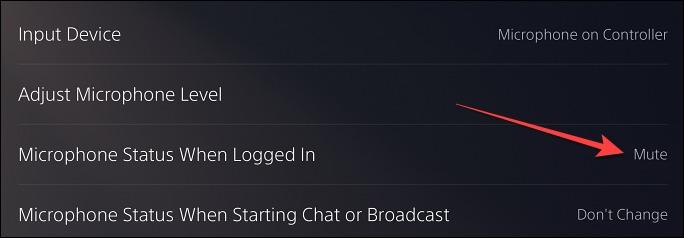
mute - اکنون کنترلر دوال سنس شما یک چراغ نارنجی را هنگام استفاده دوباره از PS5 به شما نشان خواهد داد. برای فعال کردن دوباره میکرون دسته دوال سنس، دکمه Mute را بزنید تا چراغ نارنجی خاموش شود.

دکمه Mute